Crea puestas de sol sensacionales en Photoshop

Una hermosa puesta de sol es una cosa así de preguntarse que cualquier persona con una cámara se siente casi obligada a capturarla.
Sin embargo, si desea incluir detalles de primer plano, esto presenta un problema de exposición. La parte más impresionante del cielo es donde cae el sol, y disparando a esa encantadora luz significa que la tierra generalmente saldrá oscura. Si intenta exponer las sombras, por otro lado, el cielo se sobreexpone, y se pierde toda la vibración.
Un enfoque sería buscar formas interesantes en sombras que forman las siluetas audaces contra el colorido cielo, o tal vez disparen para una imagen HDR. Pero aquí vamos a explorar una tercera opción. Explicaré a continuación cómo iluminar el primer plano con una serie de ráfagas de flash, luego mezcle las exposiciones con Efectos de Photoshop Para levantar sus puestas de sol a nuevas alturas.
En primer lugar, veamos la configuración de su cámara para las puestas de sol iluminado por Flash.
01. Configurar el disparo

Use un trípode y liberación de cables para mantener la cámara aún. Configure la cámara al modo manual y tome algunas tomas de prueba. Intente sobreexponer ligeramente para eliminar el cielo y registrar el detalle de primer plano. Este marco vendrá de manera útil más tarde.
02. Equilibre tu exposición

Trabaja una exposición al cielo. Necesitamos tener en cuenta las limitaciones de nuestra potencia de flash, por lo que es posible que debamos necesitar establecer la ISO más alta de lo normal para una toma de paisaje. Aquí tuvimos 1/200 segundos en F / 5.6, ISO 800.
03. Flash fuera de la cámara

Adjunte un disparador de flash para que pueda aparecer el flash de forma remota desde donde elija. Luego, configure el temporizador automático de la cámara para que se dé unos segundos en la posición para encender el flash: ¡es posible que deba ejecutar!
04. Enciende el primer plano.

Establezca su flash en modo manual, alimentación completa, luego encienda una prueba de prueba para ver cómo se ve y ajustar la alimentación del flash si es necesario. Tome varios cuadros mientras se mueve alrededor de la escena, iluminándola de diferentes ángulos. Ahora estás listo para fusionar tus imágenes en Photoshop.
05. Cargue sus imágenes como capas.
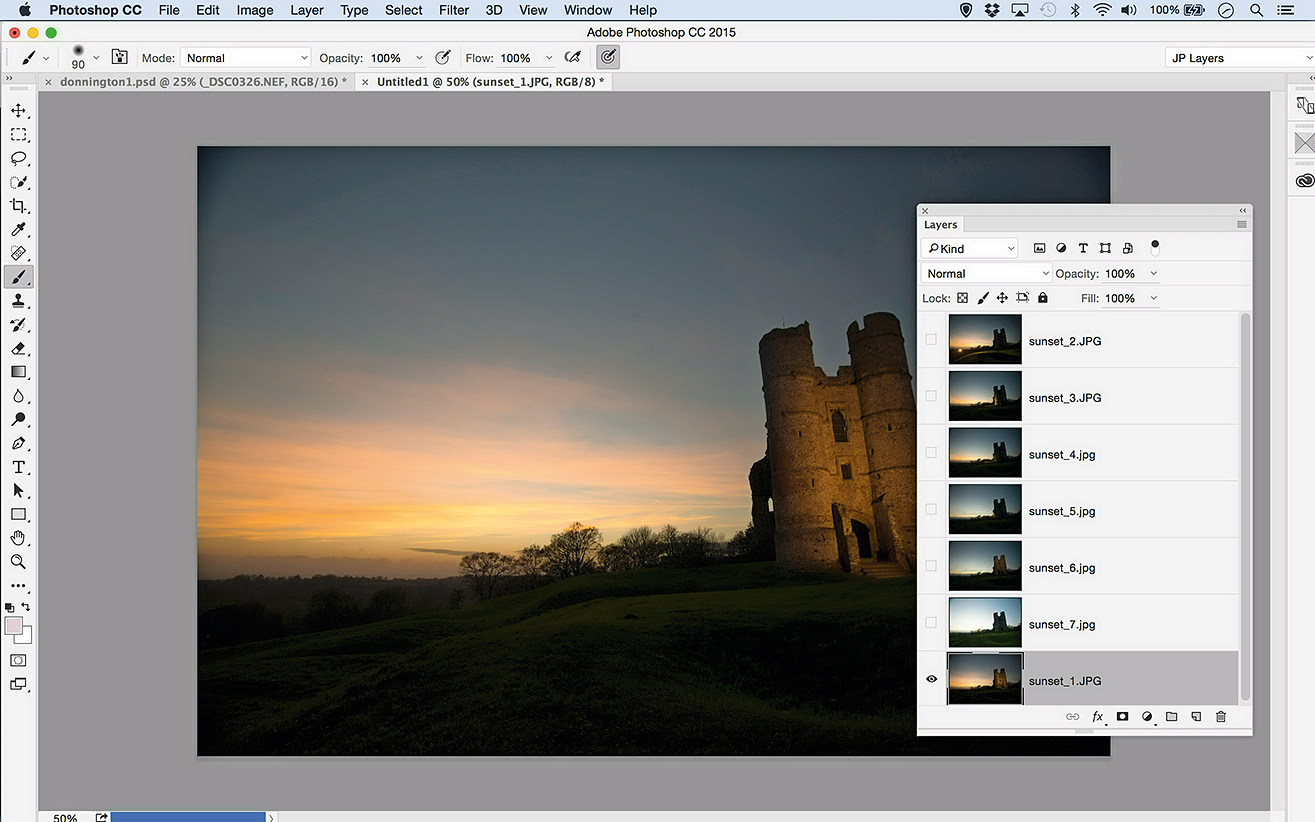
Seleccione las imágenes en el puente. Ir a Herramientas y GT; Photoshop & GT; Cargar archivos en capas Photoshop. En Photoshop, vaya al panel Capas, elija el marco con la puesta de sol más vibrante, arrástrela a la parte inferior de la pila y oculte las otras capas.
- Los 42 mejores complementos de Photoshop
06. Mezclar y máscara.
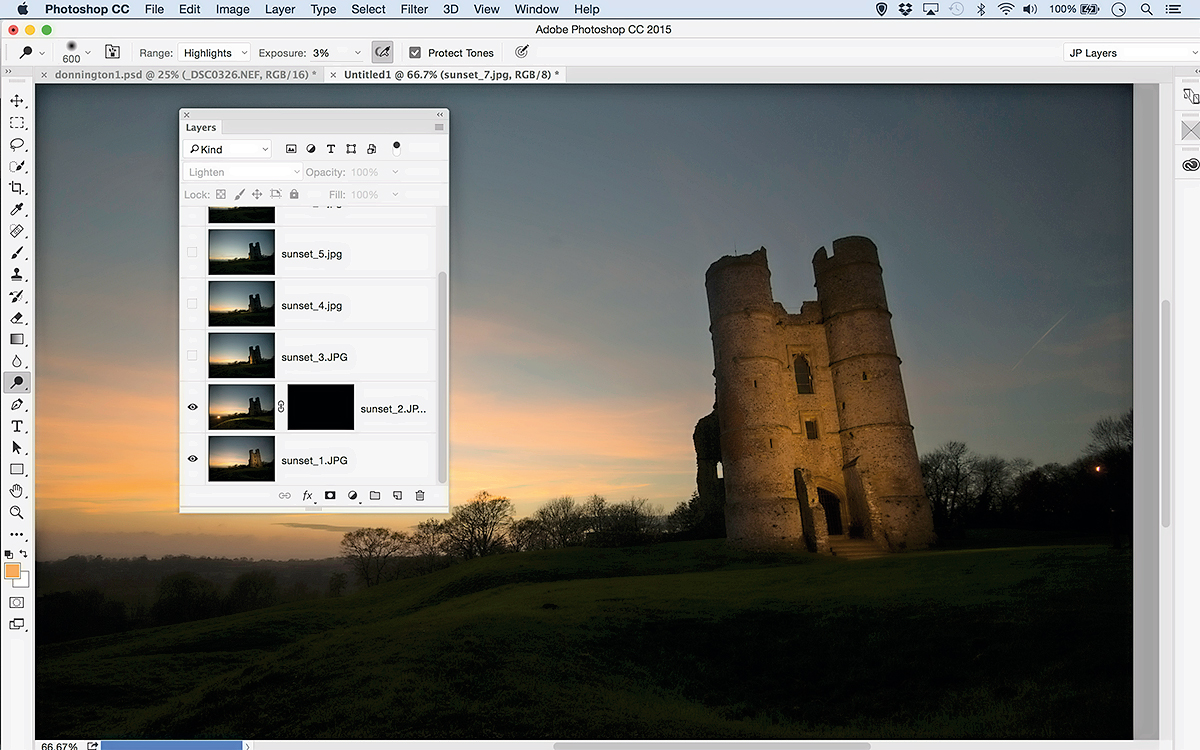
A continuación, revele la imagen iluminada por flash sobre la capa inferior. Haga clic en el Modo de mezcla desplegable en el panel Capas y elija Aligerar, luego haga clic en el icono Agregar máscara de capa en la parte inferior del panel Capas para ocultar toda la capa detrás de una máscara negra.
07. Pintura para revelar.
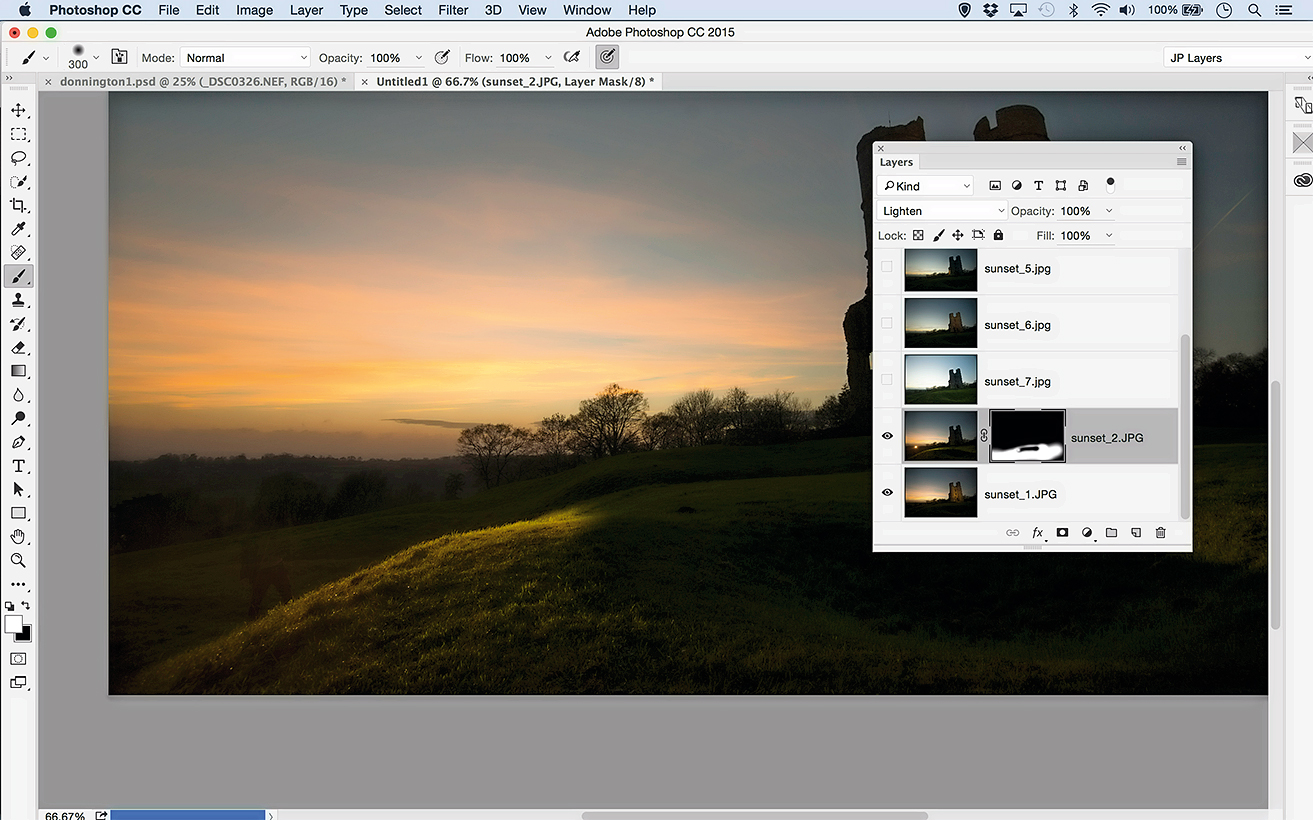
Agarre la herramienta del cepillo, coloque el color de primer plano a blanco y elija un cepillo de filo suave. Asegurarse de que se resalte la miniatura de la capa de capa, pinte con blanco sobre la imagen para revelar solo las partes de la capa que iluminaría con el flash.
08. Pieza juntos
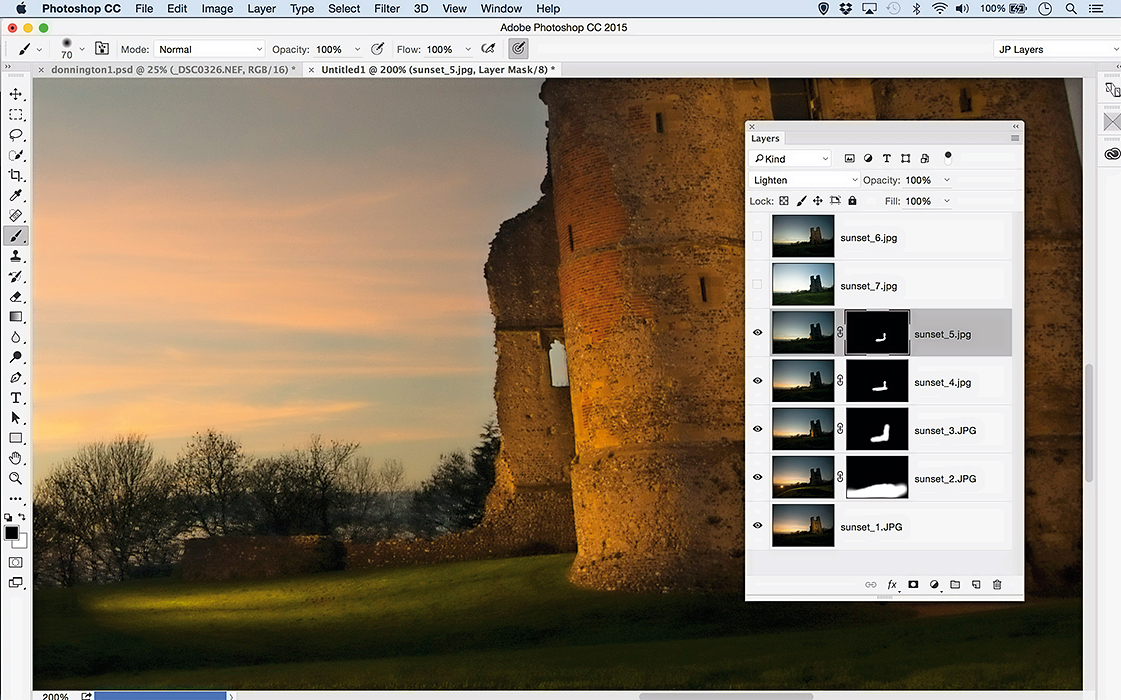
Continúe a través de las capas para mezclar y revelar diferentes áreas de la escena iluminada. Presione X para cambiar entre blanco, para revelar partes de la capa, y negro, para ocultar partes. Reduzca la opacidad de la capa a las capas de tono hacia abajo si es necesario.
09. Añadir un relleno
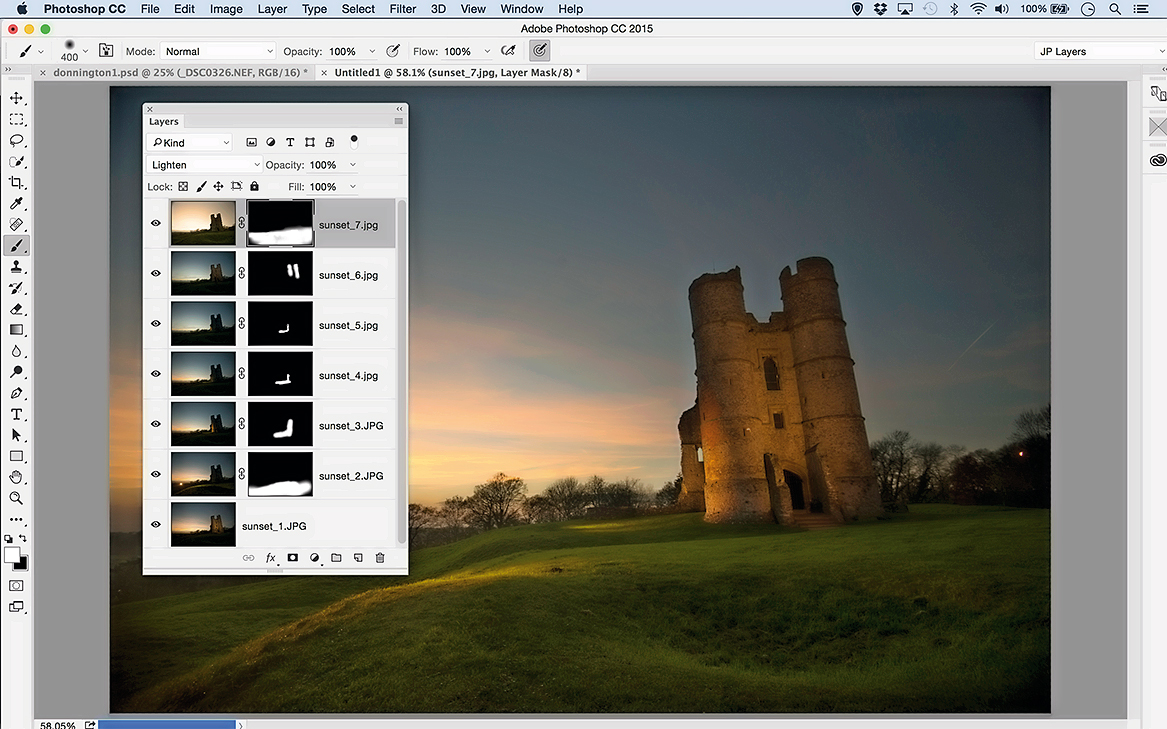
Utilice el marco original sobreexpuesto, tomado sin flash, como una luz de llenado para el primer plano. Necesita calentamiento, así que ve a la imagen & gt; Ajustes y gt; Filtro de la foto y use un filtro de calentamiento para que sea más amarillo, luego se mezcla de la misma manera.
10. Toques de acabado.
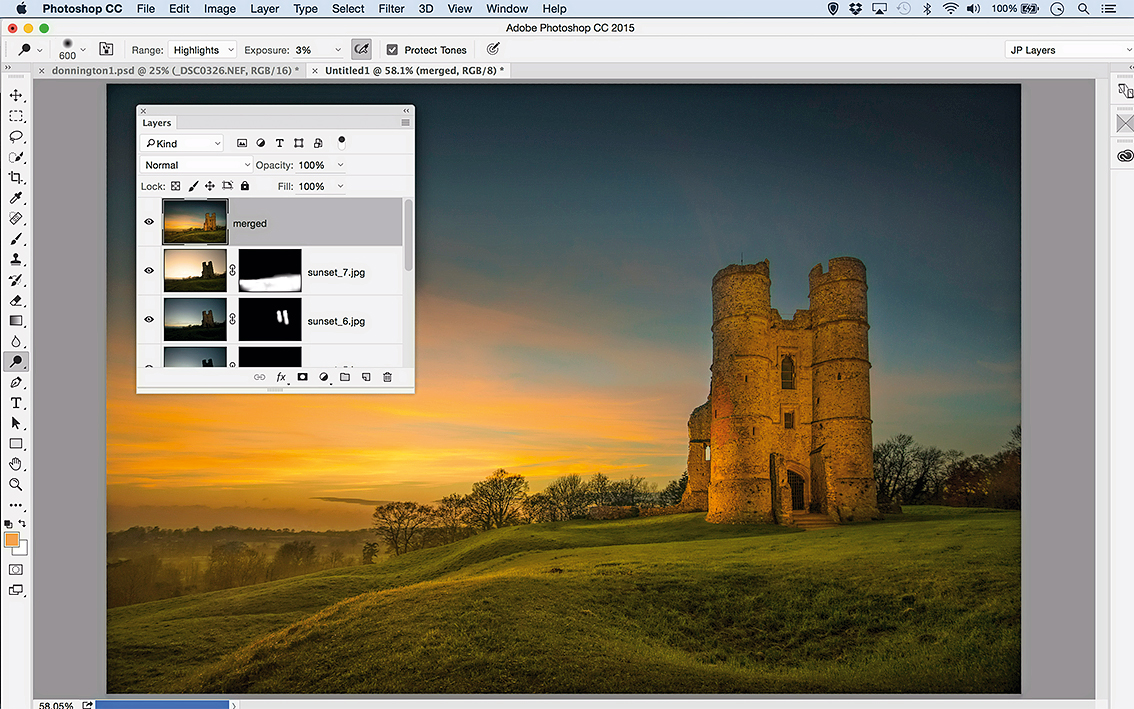
Presione CMD / CTRL + MAYÚS + ALT + E para crear una copia fusionada, luego refine el disparo como lo haría con cualquier paisaje. Hemos mejorado Keystoning con el filtro de gran angular adaptable, y aplicado esquivando y quema para mejorar los tonos.
Este artículo se publicó originalmente en la Práctica revista Photoshop; Suscríbete aquí .
Artículos relacionados:
- Construye efectos vintage con Photoshop Plugin Analog Effex Pro
- Consigue creativo con los modos de mezcla de Photoshop
- 6 capas esenciales de Photoshop para mejorar sus imágenes.
Cómo - Artículos más populares
Almacenamiento en la nube para fotos e imágenes: Cómo elegir la mejor nube para su trabajo
Cómo Sep 16, 2025(Crédito de la imagen: Getty Images) El almacenamiento en la nube ofrece un montón de beneficios para creativos de ..
Ilustración de mapa: una guía paso a paso
Cómo Sep 16, 2025El ejemplo del mapa ha tenido un verdadero resurgimiento en los últimos años. Una alternativa emocionante a un mapa de Google seco, los mapas ilustrados se pueden llenar con caracteres y de..
Construye diseños adaptativos sin consultas de medios
Cómo Sep 16, 2025Durante mucho tiempo, estaba tratando de alcanzar una composición visual perfecta en las páginas web. He estado teniendo mucho dolor con los puntos de interrupción de CSS en mi trabajo dia..
Cómo diseñar la tipografía isométrica
Cómo Sep 16, 2025[dieciséis] La perspectiva es todo en diseño. Si algo que has dibujado tiene una perspectiva perfecta, ayudará a que su trabajo se v..
Cómo usar herramientas digitales para crear una mirada dibujada a mano
Cómo Sep 16, 2025[dieciséis] La edición e ilustrada tiene mucho sentido, especialmente para proyectos de ilustración comercial. El año pasado, prime..
Crea un Cinemagraph con Photoshop en 60 segundos
Cómo Sep 16, 2025¿Ojalá pudieras recoger una nueva habilidad, pero parece que no puede encontrar el tiempo para sentarse y aprender? Adobe's Hazlo ahora Lista de reproducción podría ser jus..
Introducción a las pruebas de facilidad de uso
Cómo Sep 16, 2025Un producto web exitoso cumple no solo las necesidades de su organización, sino también las necesidades de sus usuarios. Pruebas de usabilidad: se realizan temprano y con frecuencia, es una..
Cómo crear una hermosa pintura de paisajes de acuarela
Cómo Sep 16, 2025[dieciséis] El mío es un estilo bastante impresionista de una acuarela. técnica de pintura , donde el detalle es menos im..
Categorías
- AI & Machine Learning
- Airpods
- Amazon
- Amazon Alexa & Amazon Echo
- Amazon Alexa & Amazon Echo
- Amazon Fire TV
- Amazon Prime Video
- Android
- Teléfonos Y Tabletas Android
- Android Phones & Tablets
- TV Android
- Apple
- Apple App Store
- Homekit De Apple & Apple HomePod
- Música De Apple
- Apple TV
- Mierda De Apple
- Aplicaciones Y Aplicaciones Web
- Apps & Web Apps
- Audio
- Chromebook & Chrome OS
- Chromebook & Chrome OS
- Cromecast
- Cloud & Internet
- Cloud & Internet
- Nube E Internet
- Hardware De Computadora
- Historial De La Computadora
- Cordón De Corte Y Transmisión
- Cord Cutting & Streaming
- Discord
- Disney +
- DIY
- Electric Vehicles
- Erientadores
- Esenciales
- EXPLAINERS
- Juego De Azar
- General
- Gmail
- Adjunto De Google Y Google Nest
- Google Assistant & Google Nest
- Google Chrome
- Google Docs
- Google Drive
- Google Maps
- Google Play Store
- Hojas De Google
- Google Slides
- Google TV
- Hardware
- HBO MAX
- Cómo
- Hulu
- Slang Y Abreviaturas De Internet
- IPhone Y IPad
- Kindle
- Linux
- Mac
- Mantenimiento Y Optimización
- Microsoft Edge
- Microsoft Excel
- Microsoft Office
- Microsoft Outlook
- Microsoft PowerPoint
- Equipos De Microsoft
- Microsoft Word
- Mozilla Firefox
- Netflix
- Interruptor Nintendo
- Paramount +
- PC GAMING
- Peacock
- Fotografía
- Photoshop
- PlayStation
- Privacidad Y Seguridad
- Privacy & Security
- Privacidad Y Seguridad
- Roundups Del Producto
- Programming
- Raspberry Pi
- ROKU
- Safari
- Teléfonos Y Tabletas Samsung
- Samsung Phones & Tablets
- Slack
- Inicio Inteligente
- Snapchat
- Redes Sociales
- Space
- Spotify
- Tinder
- Solución De Problemas
- TV
- Videojuegos
- Virtual Reality
- VPNS
- Navegadores Web
- WiFi Y Enrutadores
- Wifi & Routers
- Windows
- Windows 10
- Windows 11
- Windows 7
- XBOX
- YouTube & YouTube TV
- YouTube & YouTube TV
- ZOOM
- Explicadores







